Meter mapas y Tracks en SmarcomGPS: Para insertar los mapas relacionados con los tracks que vamos a utilizar lo explico al detalle en el siguiente enlace: SmartcomGPS en mi Nokia 6110 Navigator.
Una vez tenemos los mapas y los Tracks metidos nos vamos a nuestro Teléfono y pasaremos a cargarlos.
Cargar los mapas en el Teléfono:
 Abierto el programa en nuestro Teléfono picamos en Opciones>Mapa>Seleccionar Mapa... Y se nos va a abrir una nueva Ventana dónde se van a encontrar todos los mapas que tenemos metidos en la Carpeta "Mapas".
Abierto el programa en nuestro Teléfono picamos en Opciones>Mapa>Seleccionar Mapa... Y se nos va a abrir una nueva Ventana dónde se van a encontrar todos los mapas que tenemos metidos en la Carpeta "Mapas".Picamos en el mapa deseado y al instante nos va a aparecer en la pantalla, pero todavía no veremos el Track de la Ruta que vamos a realizar hasta que no lo carguemos.
En la pestaña Detectar Mapa Si hemos cargado el Track antes de cargar el Mapa, nos va a detectar el mapa correspondiente a la zona del Track cargado y se abrirá automaticamente.
Cerrar Mapa.No hace falta explicar mucho sobre esto, al presionar en esta pestaña se cerrará el mapa que tenemos abierto y quedará la pantalla en Blanco.

Autocarga de Mapa. Si tenemos en la memoria del Teléfono bastantes mapas metidos, al presionar esta pestaña nos va a abrir el mejor mapa de la zona en la que estas en ese momento.
Autorotate Map. Ésta opción sirve para cuando estamos en movimiento, el programa va a hacer que dependiendo de la posición que tengamos respecto al Norte, nos va a girar el mapa en la pantalla manteniendolo siempre mirando hacia el Norte. Es decir; si nosotros estamos mirando hacia el Sur, el mapa nos saldrá en la pantalla hacia abajo.
Mapas disponibles. Nos va a mostrar todos los mapas que tenemos metidos en la memoria del Teléfono.
Modo Minimapa. Nos mostrará el mapa seleccionado completamente en la pantalla en modo de miniatura.
Modo Mapa Índice. Nos ofrece la vista normal del mapa usado.
¿Dónde Estoy? Muestra nuestra posición actual en el mapa.
Centrar Mapa. Centra la vista de la pantalla en el centro del Mapa.
Calibrar. Existe la opción de calibrar el Mapa desde el mismo programa. Ésta opción se suele usar cuando tenemos un mapa mal calibrado ya insertado en nuestro teléfono y necesitamos calibrarlo sin volverlo a meter desde el ordenador.
TRACKS:
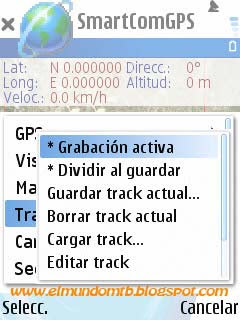 Seguidamente dentro del menú de opciones nos encontramos con la pestaña "Tracks", pinchamos en ella y nos salen los menus que vemos en la imágen.
Seguidamente dentro del menú de opciones nos encontramos con la pestaña "Tracks", pinchamos en ella y nos salen los menus que vemos en la imágen.Grabación Activa. Cuando nos sale un asterisco al lado de una opción significa que esta activa, como se ve en la imágen tenemos la Grabación activa seleccionada.
Esta opción sirve para ir grabando el recorrido que estamos haciendo en el momento. Para poder encontrar esta grabación antes tenemos que guardarla en "Guardar Track actual"y después debemos ir a: Data>Smartcomgps>Tracks.
Dividir al Guardar. Al tener seleccionada esta opción nos da la posibilidad de guardar el Track que estamos realizando en varias partes.
Guardar Track Actual. No hace falta explicar para que sirve esta opción no? ; )
Borrar Track Actual. Borraremos el Track que hemos realizado en ese momento.
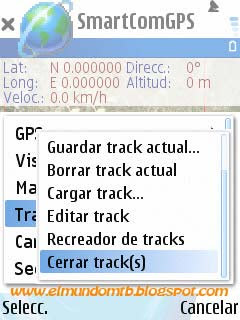 Cargar Track. Nos da la opción de abrir un Track de los que tengamos insertados en el teléfono, al presionar esta opción nos saldrá un desplegable con todos los Tracks existentes.
Cargar Track. Nos da la opción de abrir un Track de los que tengamos insertados en el teléfono, al presionar esta opción nos saldrá un desplegable con todos los Tracks existentes.Editar Track. Para modificar el Track que deseemos.
Recreador de Tracks. Nos muestra en modo de película el Track seleccionado, es decir, como si estuvieramos siguiendo ese Track en ese momento.
Cerrar Track(s). Con esta opción cerramos el Track que tengamos abierto en ese momento.
VISTA.
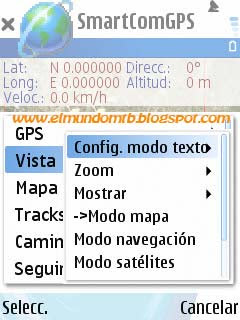 Aquí podemos modificar la forma de ver todas las opciones e imágenes que nos muestra el programa.
Aquí podemos modificar la forma de ver todas las opciones e imágenes que nos muestra el programa.Config. Modo Texto. Esta opción nos permite cambiar la vista a modo de: Extendido, Completo, Reducido, Posición, Movimiento, Ruta o Ninguno. (Los diferentes modos de Vista los muestro aquí abajo)
Zoom. Sirve para acercar o alejar nuestra visión de la pantalla que se está mostrando en ese momento. Se compone de: Auto Zoom, Normal, Acercar y Alejar.
Mostrar. Podemos modificar la composición de información que queremos tener en la pantalla, las cuales son: Mostrar trayectoria, Mostrar rejilla, Mostrar Texto, Mostrar Brújula, Mostrar Waypoints, Mostrar Trackpoints y Mostrar puntos de campo
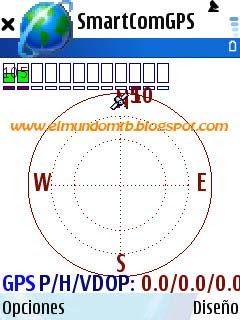
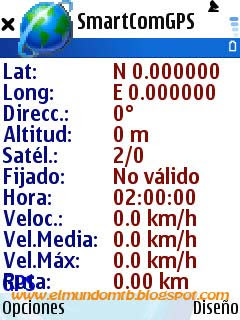
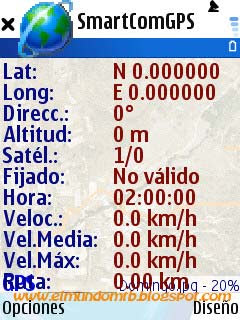
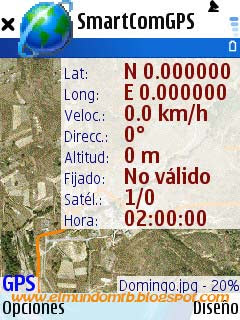
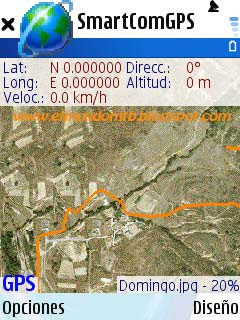
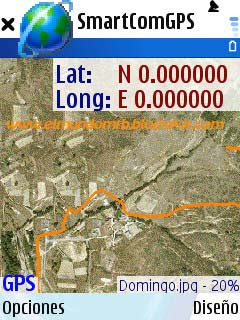

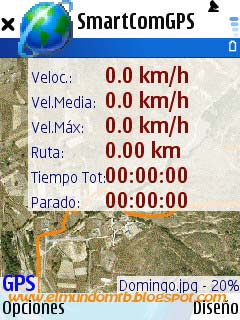

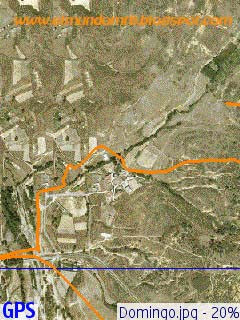
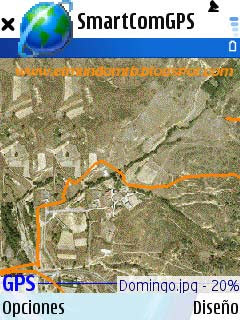
Estos son los diferentes puntos de Vista que podemos tener en el programa. Entre ellas está Modo mapa, Modo Navegación, Modo Satélites, Modo Texto, Pantalla Completa.
GPS.
 Aquí podemos controlar todas las opciones relacionadas con la Conexión al GPS.
Aquí podemos controlar todas las opciones relacionadas con la Conexión al GPS.Conectar. Al presionar esta opción el programa va a conectarse al GPS interno de nuestro teléfono Suele tardar unos 5 minutos en pillar señal, paciencia...)
Desconectar. Aquí dejamos a Smartcomgps fuera de Línea.
Dispositivo GPS. Si tenemos una Antena externa y otra interna en el teléfono esta opción nos deja elegir entre uno de los dos.
Simular. Simula un recorrido por el Track que tenemos cargado.
Reiniciar Ruta. Nos reinicia la Ruta que tenemos cargada en el teléfono.
Parar Ruta. Esta opción para la ruta que haya en curso.
CAMINOS Y WAIPOINTS
En estos apartados tenemos lo mismo que en el apartado Track, sirve para gestionar dichos elementos. Por ejemplo; Cargarlos, editarlos, guardarlos, etc.
SEGUIR.

Esta opción es bastante útil, lo que hace es que te va avisando de varios factores durante la ruta como; Si tienes que ir a Izquierda o Derecha, Los kilómetros que te faltan para llegar..etc..
Selecc... Aquí le podemos decir al programa que deseamos hacer, si seguir por Camino, seguir por Track o hacia un Waipoint, también lo podemos desactivar en Desactivar modo seguir
Dentro de la sección Seguir... nos encontraremos con las opciones de: Hacia wpt más próximo, Hacia punto elegido, Por Camino (Comienzo), Por camino (fin), Por Track (comienzo) y por Track (Fin)
El propio nombre de cada opción ya nos dice para que sirve cada una.
LISTA DE NOMBRES.
 Existe una base de datos de nombres de búsqueda incremental (PDI - uso. Nombres de archivos, compatible con OziExplorer)que se puede cargar en nuestro teléfono.
Existe una base de datos de nombres de búsqueda incremental (PDI - uso. Nombres de archivos, compatible con OziExplorer)que se puede cargar en nuestro teléfono.yo personalmente esta opción no la he usado nunca.
ENVIAR.
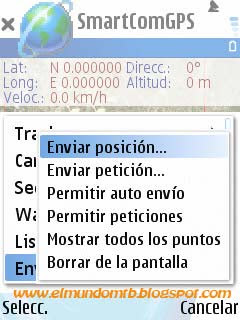 Esta opción es muy útil por si queremos enviar cualquier dato de los que nos da nuestro Smartcomgps a cualquier otro dispositivo móvil.
Esta opción es muy útil por si queremos enviar cualquier dato de los que nos da nuestro Smartcomgps a cualquier otro dispositivo móvil.Dentro tenemos las siguientes opciones:
Enviar Posición. Nos permite enviar al instante la posición actial que tenemos en esos momentos, muy útil si tenemos un accidente estando solos en el campo para que nos encuentren.
Enviar Petición. Con esta opción podemos programar nuestro teléfono para que envie los datos que le digamos en el momento que le marquemos.
Permitir autoenvio. darle permisos de envíos automáticos.
Mostrar todos los puntos. Nos muestra todos los puntos que podemos enviar.
Borrar de la Pantalla. Con esta opción borraremos todo lo que teníamos previamente preparado para el envío.
AJUSTES...
Aquí podemos configurar el programa completamente.
Dentro de esta sección encontraremos 3 apartados.
Principal. Nos encontramos con:
Iluminación: Nos da la opción de elegir si queremos la pantalla iluminada o apagada, hay que tener en cuenta el gasto de batería si lo llevamos siempre encendido.
Almacenamiento Autómatico. Aquí elegimos dónde queremos que el programa guarde los datos que va grabando, Interno: en la memoria del teléfono. Externo: en una tarjeta de memoria o Off si no queremos que guarde nada.
Almacenamiento: Los mismos apartados que en el anterior.
Visualizar Lat/Lon. Como queremos que se muestren las coordenadas del GPS, Si en Grados, Grados-minutos o Grados-minutos y segundos.
Unidades. Para elegir el tipo de medida de la distancia en: Km-m km/h. millas-pies-m/h. mn-pies-nudos.
Caracteres Win. éstos valores se dejan en Code page 1252
Caracteres Oem. Éstos valores se dejan en Code page 1252
ACCESOS DE LAS TECLAS NUMÉRICAS.
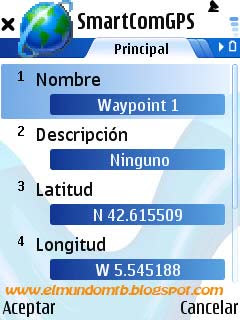 En SmartcomGPS también podemos hacer una serie de funciones desde las teclas Numéricas tales como:
En SmartcomGPS también podemos hacer una serie de funciones desde las teclas Numéricas tales como:Nº1. Al presionar éste número nos va a salir el menú que tenemos en ésta imágen, dónde nos da la posibilidad de crear un Waipoint nuevo en el punto donde estemos situados en ese momento. En este menú hay 3 apartados que se componen de: Principal, Vista y Acción.
Principal: Aquí vamos a configurar como va a ser el futuro Waipoint que vamos a crear, dónde le podemos poner el Nombre que deseemos, la Descripción del Waipoint en cuestión, la Latitud y la Longitud, La Altitud a la que estamos y la Proximidad en Metros.
Vista: Configuramos el aspecto Visual del Waipoint, como Tamaño de Fuente, Color Principal, el color que queremos que tenga dicho Waipoint, y el Color de Fondo.
Acción:Modificamos el comportamiento que queramos que tenga el Waipoint a editar. Podemos modificar los siguientes parametros: Fichero de Audio, le podemos poner un sonido como Alarma que sonará al llegar a ese Waipoint en el futuro, Velocidad de Alarma, Activo en Camino donde podemos hacer que el Waipoint salte al llegar a él o dejarlo inactivo, Enviar SMS al entrar o al Salir, si queremos enviar un mensaje a alguien cuando se llegue a ese Waipoint.
Nº2. Nos da la opción de seleccionar un mapa de los que tengamos insertados en la memoria del teléfono móvil.
Nº3.
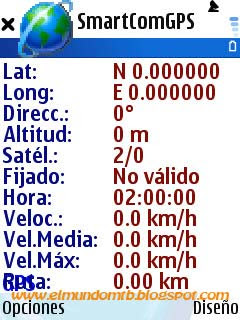 Presionando éste número podemos cambiar la vista a modo Brújula, Modo Mapa, Posicionamiento de Satélites e información de el recorrido actual, dónde en este punto sale multitud de información como podemos ver en la imagen, tal como: Latitud, Longuitud, La dirección que llevamos, La Altitud, Satélites que estamos usando en ese momento, Hora, Velocidad actual, Velocidad media, Velocidad Máxima y Distancia.
Presionando éste número podemos cambiar la vista a modo Brújula, Modo Mapa, Posicionamiento de Satélites e información de el recorrido actual, dónde en este punto sale multitud de información como podemos ver en la imagen, tal como: Latitud, Longuitud, La dirección que llevamos, La Altitud, Satélites que estamos usando en ese momento, Hora, Velocidad actual, Velocidad media, Velocidad Máxima y Distancia.Como podemos ver, con este programa no nos va a hacer falta llevar ciclocomputadores de ningún tipo.
Nº4. En éste botón disponemos de la posibilidad de ocultar o mostrar en la Pantalla un Waypoint que tengamos sobre ésta zona.
Nº5. Busca el mapa que tenemos en uso.
Nº6. En este botón podemos poner una Brújula pequeña en la parte inferior derecha de la pantalla.
Nº7. Nos muestra la información del Botón 3 pero con la imágen del mapa de fondo.
Nº8. Podemos poner la imagen que tengamos en la pantalla a modo de Pantalla Completa.
Nº9. Nos muestra el mapa entero en una miniatura.
Nº0. Seleccionamos la lista de nombres que tengamos guardados.
Tecla #. Sirve para hacer Zoom en el mapa, con ésta tecla aumentamos la imagen.
Tecla *. Sirve para hacer Zoom en el mapa, con ésta tecla alejamos la imagen.
BOTÓN DISEÑO.
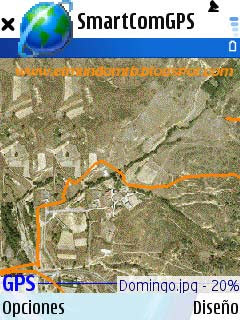 En este Botón tenemos otra serie de modos de vista para elegir.
En este Botón tenemos otra serie de modos de vista para elegir.Extendido. Nos sale la información que teníamos al presionar la tecla Nº3.
Completo. Nos muestra el mapa y la información de la ruta superpuesta en modo difuminado.
Reducido. Aquí nos va a salir el mapa y la información en la parte superior, pero minimamente.
Posición. Nos muestra el mapa y en una ventana pequeña en la parte superior la Latitud y la Longuitud del punto en el que estamos.
Movimiento. Nos muestra el mapa y en una ventana en la parte superior la Latitud, La Longuitud y la Dirección que llevamos en ese momento.
Ruta. Muestra el mapa y en una Ventana difuminada la información de la Ruta.
Ninguno. Nos muestra la Vista Normal.
Y con esto hemos acabado. Espero haber abarcado todas las funciones que tiene este magnífico programa.
SI alguien puede aportar algo mas que no dude en comunicármelo. ; )
Entradas Relacionadas:




























65 comentarios:
Hola, muchas gracias por el manual. La tecla nº 4 es para ocultar o presentar los waypoint.
Hola Compañero.
Muchas Gracias a ti por la aportación, al no tener ningún waypoint no le encontré ninguna función, gracias a ti está solucionado.
Un saludo.
hola, que tal? tengo un promblemilla de funcionamiento,con el programa, pero no se donde preguntar y/o como resolverlo. Alguien de aqui me puede echar una mano?
Hola buenas.
Comentanos el problema que tienes por aquí y asi podemos ver como solucionarlo vale?
Un saludo ; )
Hola, muy bueno el manual. Perdonad mi ignorancia, pero tengo una duda con los mapas. ¿Dónde puedo conseguir mapas de España y de otros países?
Muy buenas Manolo nada de ignorancia, aqui nadie nace aprendido hombre, mira en este mismo blog hay una sección donde pongo unas cuantas páginas para encontrar rutas.
Personalmente te recomiendo la de Wikiloc por su sencillez.
Mira las páginas en esta dirección.
Páginas donde podemos encontrar Tracks para GPS
Espero que te sea de gran ayuda. saludos.
Gracias por la respuesta. Pero,en wikiloc te bajas los tracks, pero donde puedo conseguir mapas del terreno? He visto lo del sigpac, pero creo que es sólo para España. Pero por ejemplo si me voy a Escocia y me bajo un track de una ruta por allí, ¿me hará falta también meter un mapa no? Mi pregunta es como puedo conseguir este mapa? Gracias de nuevo
Hola compañero Manolo, no se de que País necesitas los mapas pero hay varias páginas dónde puedes encontrar mapas del Mundo, si no encuentras lo que buscas puedes hacertelo tu mismo en esta Web:
http://www.clubnseries.com/gps/7829-crea-tus-propios-mapas-para-el-smartcomgps.html
Y las Web donde puedes encontrar mapas del Mundo:
http://recursos.gabrielortiz.com/?Info=045
http://www.maproom.psu.edu/dcw/
http://www.netmaps.es/index
http://www.aquarius.geomar.de/omc/
Espero que te sea de gran ayuda Un saludo y suerte ; )
Como se pone el mapa para que se vea el camino siempre por delante es decir como un navegador. Que lo veas el camino o desvió que viene a continuación en la parte de arriba del mapa, un saludo. Es que veo el mapa como al reves
Buenas Jaun Pedro.
Este problema pasa a veces cuando nos quedamos parados, ya que el aparato al estar quietos no puede saber la orientación que tenemos en ese momento, seguro que encuanto te pongas en movimiento se soluciona el problema, de todos modos si persiste pasate por aqui y lo solucionamos
Un saludo compañero
Hola J.Pedro
Tengo instalado el progrma en un nokia 5800. Ya lo he utilizado y me parece q. funciona muy bien pero hay cosas que no le estoy sacando todo el partido. En ajustes solo explicas una pantalla de las que tiene, y tiene varias la que me interesa es la de audio, para que te avise cuando te sales de ruta. El problema es que solo me deja cambiar sonidos de sistema, pero en las otras opciones no me deja cambiar y deseleccionar, sin alarma que es lo que viene por defecto.
No se si tu sabes algo.
Hola Nacho muy buenas, tal vez el programa no te de las opciones que quieres del sonido por ser una versión que no lo trae, prueba con una versión diferente, hay ocasiones que haciendo esto se soluciona el problema.
Saludos.
Nando perdón ; ) jajaja
Hola! Yo tengo Nokia 5800 y hace unos días empezó cerrar el programa cuando intento cargar un track. Mapas sí me deja cargar, navegar por las opciones tambien. Antes me iba muy bien, con las mismas versiones del Smartcom, jSigpac y CompeGPS land. Deinstalar, reiniciar y volver a instalar en c: o en E: no lo soluciona.Gracias de antemano!
Ya está resuelto - el .gpx tenía un comentario muy largo. Despues de convertirlo en .PLT(me va así y con simbolos por ej. adi+travesia+pie.PLT) lo abro con Notepad y dejo solo un par de palabras, el resto del comentario lo quito, guardar y pasar al movil. Espero que os va a servir.
Muy buenas yo tengo el nokia 6110 y se me conecta a el gps sin coste alguno, claro si meto todos estos programas se me conectara enel modo de pago nooo?
Un saludo
Felipe
No te preocupes por que se te conecte al metodo de pago, yo uso el mismo telefono y nunca me ha pasado.
Disfruta del GPS. Saludos.
Me gustaría si aparte de no dejar la iluminación siempre encendida hay alguna otra forma de ahorrar batería. Yo tengo un 5800 y me voy ahora de viaje y no sé si me durará para la ruta del día. He comprado un cargador solar (aunque carga muy poco) y una batería de recambio en Ebay, a ver si con esto me dura más...
Mucho me temo compañero Manolo que lo de la Bateria tiene mala solucion, a mi me suele durar unas 2 horas o asi, es el gran defecto de usar estos aparatos, yo estoy investigando para hacer algo mas duradero, ya lo pondre en el blog cuando lo consiga.
Saludos..
Hola a todos
El sábado salí con mi mapa y mi tracks listos para seguirlos...y me perdí....Debo ser idiota, pero cómo lo haces para seguir un track? Lo pones en modo navegación? Se supone que la flecha debe indicarte la dirección a seguir en cada momento? O no funciona así? (a mí no me iba) a pesar de darle a la opción de Seguir>por track (comienzo) o hacia wpt más próximo...
Hola compañero.
Para seguir un track antes de nada lo cargas en el mapa correspondiente y una vez que tengas hecho esto te tienes que limitar a seguir la linea del track, no funciona igual que los navegadores de coche, la flecha te indica la dirección que tienes en ese momento respecto al Norte así que no te fies de la dirección esa, simplemente sigue la linea que te muestra el GPS.
Espero haberte aclarado algo las cosas.
Suerte y ya nos contarás ; )
Gracias Mundo;
O sea, que lo de la flechita del modo navegación es "de adorno"...Por tanto lo que tú haces es tener el Modo Mapa en pantalla e ir siguiendo el track sobre el mismo mapa. Pensaba que era tipo "navegador de coche".
Saludos y GRACIAS una vez más
Que tal, quisiera que me aclararas el formato en el que se introducen los waypoints, pues el compegps no deja pasarlos a plt
Gracias
En Smartcomp hay que usar .plt
Hay un programa que se llama perfils y que te pasa tracks de un formato a otro
Ya se que los track son plt, y se convierten con el compegps, lo que no tengo claro son los waypoints, que no aceptan ser convertidos a plt por el compegps y con la extension .wpt no consigo abrirlos con el smartcomgps
Hola amigos.
Primero quiero agradecer al autor y a todos los colaboradores sus aportaciones.
Depués añadir una pequeña aportación: En el apartado "AJUSTES" se hace referencia a los 8 elementos configurables en la página llamada "Principal". Pero en la parte superior hay una flechita que nos permite pasar a otras páginas dentro del mismo apartado: Vista / Rejilla / Varios /Audio / EnviarPos
Este último tema es el que me interesaría conocer mejor ¿Alguien a probado o investigado sobre el envío de posición?
__Saludos__
Hola compañerpo Javier.
Yo personalmente no he investigado mucho acerca de el envío de posición, de todos modos si me informo ya lo pondré por aquí.
Saludos.
Porque el jsigpag a la hora de importar un fichero con un track me dice error al importar datos por lo menos debe haber dos puntos ,alguien puede decirme por que me da ete error
Gracias
Alberto
Hola Anónimo.
Tal y como lo comentas da la impresión de que el track que utilizas es erróneo. No se, tal vez podrías poner aquí un enlace de algún sitio para descargar ese track y hacemos la prueba desde otro ordenador ¿?
__Saludos__
Hola buenas. Llevo varios meses usando esta aplicación y hace poco me a surgido un problema. Al transformar un track (.gpx) con el jSIGPAC me dice que tengo que aumentar las variables de entorno, sabeis como se hace?
Hola Anónimo.
Para aumentar la variable del entorno el procedimiento es:
Inicio / Panel de Control / Sistema / Opciones avanzadas / Variable de entorno /...
Ir al área de "Variables de sistema" y modificar el valor de la variable.
El autor del programa propone -Xmx1024m
Por alguna curiosa casualidad yo tento -Xmx1536
Pero yo pensaba que el valor de la variable tenía que ver con la descarga y ensamblaje, no con la transformación de formatos de track. ¿?
__Saludos__
Uppss.. error
donde dice -Xmx1536
debe decir -Xmx1536m
__Saludos__
Javier gracias por contestar. Si tienes razón, al escribir el mensaje puse transformar track, pero quería decir ensamblar..Ya he estado probando pero aunque la ponga al maximo (si te pasas no te deja ejecutar el jSIGPAC) la ruta que quería ensamblar me sigue dando error, puede que sea demasiado grande(la ruta)?
Hola Anónimo.
Pues casi seguro que será eso, que la ruta es muy larga. Considera que si la ruta tiene, por ejemplo una dirección NW-SE, el mapa resultante que cubre esa ruta será un cuadrado que incluya muchos cuadros al Nor y al Sur de la misma y por lo que no pasa el track.
Prueba a dividir el total del track en 2 o en 3 segmentos y pedirle el mapa correspondiete de cada uno. Seguro que así te deja ensamblar.
__Saludos__
Hola,
Ultimamente los tracks que grabo de mis rutas me salen muy, "tipo sismografo" y quisiera que me cogiera los puntos de los tracks a intervalos mayores (coger menos puntos por track). ¿Puedo modificar esto?
Gracias.
Hola Javier. Cómo puedo dividir el track en 2 o 3 partes como dices?
Gracias!
Hola Anónimo del día 1 :D
Dividir el track lo hago de la siguiente manera (probablmente hay otra).
Abrir el track con CompeGPS
Botón derecho sobre el track. Se abre un menú con opciones
Pulsar sobre Subtrack – Marcar en el punto que queramos “Situar aquí el inicio del subtrack”
Repetir en otro punto más adelante con “Situar aquí el final del subtrack”
Pinchar sobre cualquier punto del subtrack creado y en el menú ir a Subtrack y pinchar sobre “Guardar subtrack como…” para crear un track nuevo.
Si, hay otras formas con CompeGPS. Al pinchar sobre el track en el menú aparece también la opción "Herramientas" y en ella la opción "Cortar por aquí". Y también en Herramientas hay la opción "Separar track en varios"...
Es cuestión de hacer alguna prueba.
__Saludos__
Gracias Javi!
Jejeje, ¡que confianzas!
Por cierto, hoy he descubierto algo más que no sabía sobre SmartcomGPS: los waypoints con extensión .wpt creados con CompeGPS no los lee. He tenido que convertirlos a formato .gpx con el propio Compe y luego ese archivo .gpx pasarlo nuevamente a .wpt (pero de Ozi) con GPS Track Maker.
Por si a alguno le sirve.
__Saludos__
hola yo he instaldo el programa pero al ejecutarlo se sale y se va al pagina principal del movil, me ha dicho que puede que no este con licencia o algo asi , alguien me puede ayudar, gracias mi email es jpmjmg@hotmail.com
Hola Anónimo del día 11 de diciembre.
Hasta donde yo se lo que encontramos "por ahí" es una archivo llamado "SmartComGPS_1_56_Unsigned_Cracked.sis" que normalmente debe ser firmado (para ello hay que tener unos archivos .key y .cer, pero ese es otro tema) antes de instalarlo en el móvil.
__Saludos__
Javier muchas gracias por tus respuestas.
Saludos ; )
Hola,
Muchas gracias por este maravilloso manual.
muy buen manual. Solamente tengo un problema: el programa no encuentra los mapas!
los he metido en la carpeta "maps" del programa, tanto en la memoria interna como externa de mi nokia C7, pero no encuentra nada. Sin embargo, si ha encontrado el track.
Alguna idea?
Mil gracias
Hola Anónimo del día 7 de Febrero.
Veamos. Comprueba que los mapas están en la carpeta "maps", que esta está en la carpeta "SmartComGPS" y que esta está en la capreta "Data" de tu tarjeta de memoria
(\Data\SmartComGPS\maps)
Y comprueba que en dicha carpeta "maps" tienes la pareja formada por un archivo .ogf2 y otro .map, y que ambos tengan exactamente el mismo nombre.
__Saludos__
hola campeon un gran aporte para los poco entendidos pero no termino de entender como cuando yo salgo con la bici marcar mi ruta y los waypoints para que yo les vea en el movil muchas gracias.
Hola Anónimo del día 8 de Febrero.
No estoy seguro de entender tu pregunta. Pero si te refieres a cómo hacer visible un track y unos waypoints que previamente has guardado en tu tarjeta de memoria (en la carpeta "tracks" y en la carpeta "waypoints" respectivamente, ambas en la carpeta "SmartComGPS" y esta en la carpeta "Data" de tu tarjeta de memoria)la cosa es sencilla.
Con el SmartComGPS abierto, pincha en Opciones y en Track, y aquí Cargar track (eliges el que te interese). Y lo mismo con Opciones / Waypoints y Cargar waypoints.
__Saludos__
gracias de nuevo javier he estado trasteando un buen rato y lo he logrado ver lo que ocurre que no se si es normal me salen muchos puntos muy seguidos sin haber marcado nada.otra cosilla para meter los tracks a wikilock hay que cambiar el formato acual
Buenas noches Mundo MTB y buenas noches Javi. Felicitaros por esta labor que estáis haciendo.
Yo acabo de meterme en el mundillo este del SmartComp y he logrado ya cargar los mapas en mi N96. Ahora bien cuando le doy a la opción "cargar track" para seguir una ruta, me expulsa del programa y tengo que volver a entrar. Si vuelvo a repetir, me vuelve a echar, de modo que no puedo seguir una ruta. No sé qué hago mal.
Gracias de antemano por una respuesta. Seguiré experimentando. José Luis
Hola José Luis.
Hablo de memoria y un poco a ojo, pero me parece recordar que ciertos .plt dan problemas si incluyen comentarios en su encabezamiento. Abre el track con el bloc de notas y comprueba si tiene algo "raro" (comentarios de autor sobre la ruta, por ejemplo). Si es así, bórralos con el propio bloc de notas y vuelve a guardar el track.
Creo que así podría funcionar. O indica algún lugar donde ver ese track concreto para hacer la comprobación.
__Saludos__
Anónimo del 17-02-11. A mí tb me pasa de vez en cuando eso con los tracks, me saca del programa. No recuerdo muy bien ahora, pero yo lo que hacía era jugar con los formatos, es decir, o me lo descargaba en formato kml y luego lo transformaba a plt, o primero en gpx, luego a kml y luego a plt.
Por cierto, ¿sabeis si han sacado alguna versión posterior a la 1.56?
Hola,
He cargado el smartcom firmado en mi nokia X6 e inicia correctamente. El problema viene con la conexión. No conecta ni a la de 1000. He esperado 30 min y na de na.
El ovi maps si que encuentra satélites por lo que el gps interno seleccionado como única conexión funciona.
¿Que puede estar pasando?.
Al pedir conectar el gps del smartcom me sugiere el bluetooth que tengo desactivado....
gracias
anonimo del 10 de marzo tienes que tener activado en el nokia el gps integrado y en el smartcomgps das a opciones gps y en conectar tiene que tener una flecha yespra
Tengo unas cuantas dudas:
1ª Si estoy grabando un track y apago el programa y luego lo conecto otra vez, ¿me sigue grabando el track por donde me había quedado? Este es el caso que pasa cuando se acaba la batería y tengo que meterle otra.
2ª Alguien me puede explicar para que sirve el menú de "caminos".
Gracias. Un saludo.
Me pasa lo mismo que a anónimo de marzo. No se conecta al GPS. Y.. Claro que he marcado gps interno activado en el movil X6. Y en el smartcomp. Tambien he marcado gps integrado. Pero no se conecta... Porfavor ayudarme
hola cuando conecto el gps del nokia c7 se apaga la aplicacion, y aun teniendo activado el gps no conecta porque gracias
Hola, he instalado el smartcomp y va todo bien, lo que ocurre es que con algunos mapas, al cargarlos, el track no coincide con el mapa, y muchas veces se cierra el programa al cargar algun que otro mapa. ¿es por falta de calibración? ¿debo volver a bajarlo, transformarlo a ogf2 y calibrarlo?
¿cuánto os dura la bateria con el gps puesto?
gracias
Juan
Bueno, como nadie me contesta, me respondo a mi mismo. Probando multiples configuraciones, me he dado cuenta que si cargo cualquiera de los tracks (antes de cargar su mapa) y me situo sobre dicho track, se abre un submenú cuya última opción pone "mapa correspondiente" le doy ahi me carga dicho mapa sin ningún problema ni cierre inesperado. Espero que os sirva de algo.
Juan
hay manera de que te diga cuanto track llevas completado y/o cuanto te falta???
saludos y muxas gracias x todo CRACK!!!!
Introduje un comentario antes pero no aparece, si sale repetido pido disculpas de antemano. Tengo un Nokia 5230 y la versión de prueba de smartcom y como a los an´nimos de marzo y julio no me conecta con el GPS interno. Se me acaban los 15 días de prueba y no puedo probarlo. Todo lo demás (mapas, track...) bien, bueno con los mapas tuve que exportarlos con el ogf a jpg, si no tampoco los abría.
Para los que planteais problemas con la batería, he comprado en un chino un artilugio que carga las baterías con pilas normales, vale 6 € y funciona
Ayudadme por favor y muchas gracias por toda la información.
Hola a todos !!
Bueno yo quería comentar mi experiencia con smartcom. Lo llevo hace 2 años en un 5800 y va de lujo , con respecto a la batería creo que la mejor opción es irse a un "paki-fone" y comprar una, yo tengo una de 1100mAh no es original pero da lo mismo .. me costó 12€ la llevo encima cargada la noche anterior y perfecto.. si me quedo sin pongo la de repuesto y a correr. Saludos!!!
Para los que tengan el mismo problema que yo (el GPS no "engancha"), me han dejado una antena gps bluetoch y va estupendamente, además conecta enseguida, no hay que esperar tanto. El problema es que ahora me tengo que comprar una antena. Por cierto ¿son todas compatibles con el nokia 5230?
hola yo tb soy un usuario de smartcomgps ,yo para ahorrar bateria lo que hago ees llevar la pantalla apagada ,en telefono en modo ahorro de energia y tambien dessconectado a la red osea sin cobertura y asi me va bastante bien ,pero mi problemma es otro ,mi movil es un n8 y a la hora de hacer zoom sobre los mapas ya no me sale el + y el - en la pantalla y megustaria saber si eso tendria alguna solucion gracias
Hola, tengo un Nokia 5800 XpressMusic y le quiero instalar el programa para senderismo SmartComGPS, los enlaces que veo por ahi ya no funcionan, me baje del la web del fabricante uno de prueba para 15 dias que si funciona la instalacion, pero que pide un numero de serie y el soporte de ellos me dice que ya no desarrollan
la aplicacion.
Alguien que me diga, si ahora en enero del 2020 funciona este programa y donde puedo encontrarlo, he leido algo de un programa chino, pero como he dicho antes la mayoria de los enlaces estan caidos.
Gracias
Publicar un comentario
Deja tu Comentario en MundoMTB.